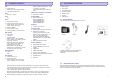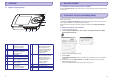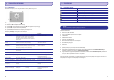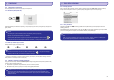User manual
4.3.4. Iðtrinti Playlist on the go (dabar kuriamà dainø sàraðà)
4.4.1. Nuotraukø perkëlimas ið kompiuterio á grotuvà
4.4.2. Suraskite nuotraukas savo grotuve
4.4. Nuotraukos
Jûs galite visiðkai iðtrinti dainø sàraðà.
Spauskite PLAYLIST ir pasirinkite (iðtrinti) (arba 'Playlist on the go 2'/ 'Playlist
on the go 3')
Pasirinkite ' (iðtrinti dabar kuriamà dainø sàraðà).
Pasirinkite Clear, jeigu norite iðtrinti pasirinktà Playlist on the go, arba pasirinkite Cancel, jei norite gráþti á
prieð tai buvusá meniu.
Prijunkite grotuvà prie kompiuterio.
Drag and Drop (perkelkite) nuotraukas (nuotraukos) katalogà jûsø grotuve.
Grotuvas gali rodyti JPEG formato nuotraukas bei rodyti jas paeiliui (slideshow function).
Pagrindiniame meniu pasirinkite naudodamiesi arba .
Jûs galite pasirinkti ið ðiø galimybiø:
1. Clear 'Playlist on the go 1'?
2. Clear 'Playlists on the go
3.
1.
2. PICTURES
1.
> Þinutë (iðtrinta) pasirodys ekraneCleared!
\[
Patarimas Jûs iðtrinsite dainas tik ið Playlist on the go (dabar kuriamo dainø sàraðo), bet ne ið grotuvo.
16
2.
3.
4.
Pasirinkite norimà nuotraukø albumà.
Jei norite þiûrëti nuotraukas paeiliui (slideshow), pasirinkite , spauskite . Jei norite kurià nors
nuotraukà matyti per visà ekranà, pasirinkite jos sumaþintà paveiksliukà (thumbnail), spauskite / , kad
pradëtumëte nuotraukø perþiûrà (slideshow) ir paspauskite dar kartà.
Kai þiûrite nuotraukà per visà ekranà, naudokitës / , kad perjungtumëte á ankstesnæ ar kità nuotraukà.
Norëdami gráþti á ankstesnájá meniu spauskite
> Jûs matysite viso albumo sumaþintø nuotraukø paveiksliukus (þiûrëkite 1 paveiksliukà).
]
]Q
]
qQ
Visos nuotraukos
Nuotraukos pagal abëcëlæ
4. SMULKESNI VEIKSMAI
Pav.1
Pav.2
4.5. Video
4.5.1. Raskite savo video
Jûs galite groti tà video, kuris yra perkeltas á grotuvà naudojantis Media Converter programa.
Pagrindiniame meniu, pasirinkite naudodamiesi arba .
Jûs galite rinktis ið þemiau apraðytø video galimybiø.
1. \[
2.
3.
Spauskite , kad patektumëte á grotuve esanèià video bibliotekà.
Spauskite arba ir pasirinkite norimà video, tuomet spauskite arba , kad pradëtumëte perþiûrà.
Q
\[ ]Q
Pastaba
Patarimas
1.
2.
3. Windows Explorer
4.
5.
Video bus rodomas Landscape reþimu (gulsèias), tai reiðkia, kad vaizdas bus per visà ekranà.
Kad bûtø lengviau valdyti video, galite juos surûðiuoti á katalogus naudodamiesi Windows
Explorer.
Prijunkite grotuvà prie kompiuterio.
Eikite á Videos katalogà.
Norëdami sukurti ir pavadinti katalogà , naudokites deðiniu pelës mygtuku.
Drag and drop (pertempkite) konvertuotus video (.wmv) á naujai sukurtà katalogà.
Sukurti video katalogai bus rodomi Video meniu.
> Jûsø grotuvas bus atpaþintas kaip Philips arbaWindows Explorer Philips GoGear.
17
Visi video
Video, iðdëstyti pagal alfabetà
4. SMULKESNI VEIKSMAI